
Uusien Windows-tietokoneiden mukana tulee UEFI-laiteohjelmisto ja Secure Boot käytössä. Suojattu käynnistys estää käyttöjärjestelmiä käynnistymästä, ellei niitä ole allekirjoitettu UEFI: hen ladatulla avaimella - vain laatikosta voi käynnistää vain Microsoftin allekirjoittaman ohjelmiston.
Microsoft määrää, että PC-toimittajat sallivat käyttäjien poistaa suojatun käynnistyksen käytöstä, joten voit poistaa suojatun käynnistyksen käytöstä tai lisätä oman mukautetun avaimen kiertääksesi tämän rajoituksen. Suojattua käynnistystä ei voida poistaa käytöstä käynnissä olevissa ARM-laitteissa Windows RT .
Kuinka suojattu käynnistys toimii
Windows 8: n ja Windows 8.1: n mukana toimitetuissa tietokoneissa on UEFI-laiteohjelmisto perinteisen BIOSin sijaan. Oletuksena koneen UEFI-laiteohjelmisto käynnistää vain käynnistyslataimet, jotka on allekirjoitettu UEFI-laiteohjelmistoon upotetulla avaimella. Tämä ominaisuus tunnetaan nimellä "Secure Boot" tai "Trusted Boot". Perinteisissä tietokoneissa, joissa ei ole tätä suojausominaisuutta, rootkit voi asentaa itsensä ja tulla käynnistyslataimeksi. Tietokoneen BIOS lataa sitten rootkitin käynnistyshetkellä, joka käynnistää ja lataa Windowsin piilottaen itsensä käyttöjärjestelmästä ja upottamalla itsensä syvälle.
Suojattu käynnistys estää tämän - tietokone käynnistää vain luotettavan ohjelmiston, joten haitalliset käynnistyslataimet eivät voi saastuttaa järjestelmää.
Intel x86 -tietokoneessa (ei ARM-tietokoneessa) sinulla on hallinnan suojattu käynnistys. Voit poistaa sen käytöstä tai lisätä jopa oman allekirjoitusavaimen. Organisaatiot voivat käyttää omia avaimiaan varmistaakseen, että vain hyväksytyt Linux-käyttöjärjestelmät voivat käynnistää esimerkiksi.
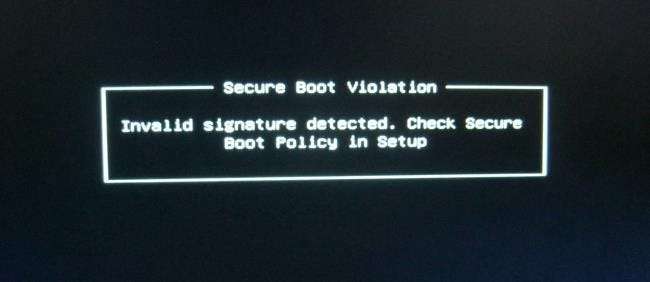
Vaihtoehdot Linuxin asentamiseen
Sinulla on useita vaihtoehtoja asentaa Linux tietokoneeseen Secure Boot:
- Valitse suojattua käynnistystä tukeva Linux-jakelu : Moderni Ubuntun versio - alkaen Ubuntu 12.04.2 LTS: stä ja 12.10: stä - käynnistyy ja asennetaan normaalisti useimpiin tietokoneisiin, joissa Secure Boot on käytössä. Tämä johtuu siitä, että Microsoft on allekirjoittanut Ubuntun ensimmäisen vaiheen EFI-käynnistyslataimen. Kuitenkin, Ubuntun kehittäjä toteaa että Ubuntun käynnistyslatainta ei ole allekirjoitettu Microsoftin sertifiointiprosessin edellyttämällä avaimella, vaan yksinkertaisesti avaimen, jonka Microsoft sanoo olevan "suositeltava". Tämä tarkoittaa, että Ubuntu ei välttämättä käynnisty kaikilla UEFI-tietokoneilla. Käyttäjien on ehkä poistettava Suojattu käynnistys käytöstä, jotta he voivat käyttää Ubuntua joissakin tietokoneissa.
- Poista suojattu käynnistys käytöstä : Suojattu käynnistys voidaan poistaa käytöstä, mikä vaihtaa tietoturvaedut kykyyn saada tietokoneesi käynnistymään mitä tahansa, aivan kuten vanhemmat tietokoneet, joissa on perinteinen BIOS. Tämä on tarpeen myös, jos haluat asentaa Windowsin vanhemman version, jota ei ole kehitetty suojatun käynnistyksen yhteydessä, kuten Windows 7.
- Lisää allekirjoitusavain UEFI-laiteohjelmistoon : Jotkut Linux-jakelut saattavat allekirjoittaa käynnistyskuormaajansa omalla avaimellaan, jonka voit lisätä UEFI-laiteohjelmistoon. Tämä ei tunnu olevan yleinen tällä hetkellä.
Tarkista, mitä prosessia valitsemasi Linux-jakelu suosittelee. Jos sinun on käynnistettävä vanhempi Linux-jakelu, joka ei anna mitään tietoja tästä, sinun on vain poistettava Suojattu käynnistys käytöstä.
Sinun pitäisi pystyä asentamaan Ubuntun nykyiset versiot - joko LTS- tai uusin julkaisu - ongelmitta useimpiin uusiin tietokoneisiin. Viimeisessä osassa on ohjeet käynnistämisestä irrotettavasta laitteesta.
Suojatun käynnistyksen poistaminen käytöstä
Voit hallita Suojattua käynnistystä UEFI-laiteohjelmiston asetukset -näytöltä. Pääset tälle näytölle tarvitsemalla Käynnistä käynnistysasetukset-valikko Windows 8. Voit tehdä tämän avaamalla Asetukset-oikopolun - avaamalla sen painamalla Windows-näppäintä + I - napsauttamalla virtapainiketta ja pitämällä Shift-näppäintä painettuna, kun napsautat Käynnistä uudelleen.
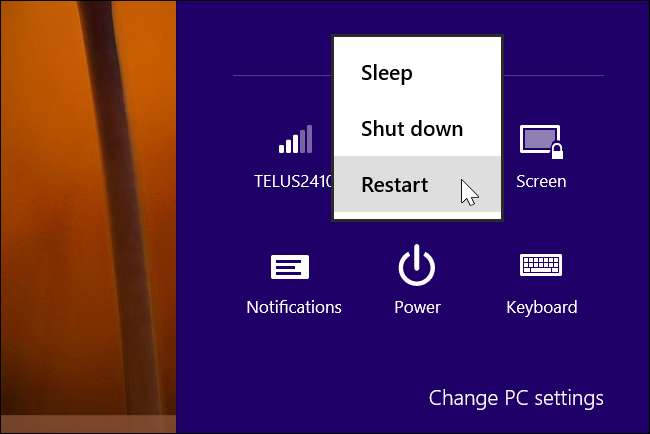
Tietokoneesi käynnistyy uudelleenkäynnistyksen lisäasetusten näytössä. Valitse Vianmääritys-vaihtoehto, valitse Lisäasetukset ja valitse sitten UEFI-asetukset. (UEFI-asetukset-vaihtoehtoa ei ehkä näy muutamissa Windows 8 -tietokoneissa, vaikka UEFI: n mukana toimitettakaan - katso valmistajan ohjeista tietoja UEFI-asetusnäyttöön pääsemisestä tässä tapauksessa.)
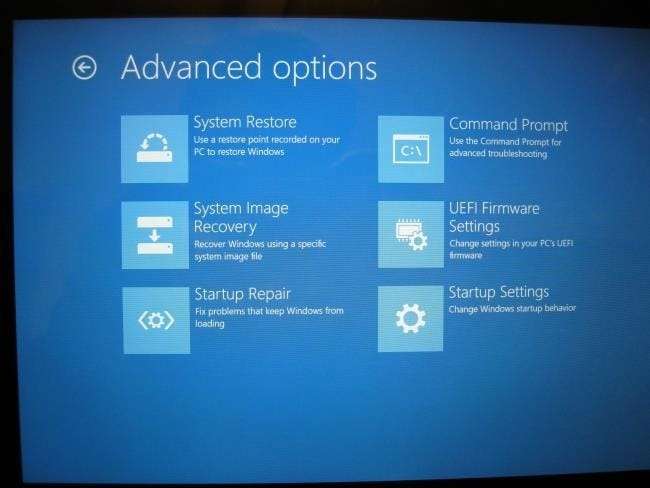
Sinut siirretään UEFI-asetukset-näyttöön, jossa voit poistaa suojatun käynnistyksen käytöstä tai lisätä oman avaimen.

Käynnistä siirrettävästä tallennusvälineestä
Voit käynnistää siirrettävältä tietovälineeltä siirtymällä käynnistysasetusten valikkoon samalla tavalla - pidä Shift-näppäintä painettuna, kun napsautat Käynnistä-painiketta uudelleen. Aseta haluamasi käynnistyslaite, valitse Käytä laitetta ja valitse laite, josta haluat käynnistää.
Käynnistyksen jälkeen irrotettavasta laitteesta voit asentaa Linuxin tavalliseen tapaan tai vain käyttää irrotettavan laitteen live-ympäristöä asentamatta sitä.
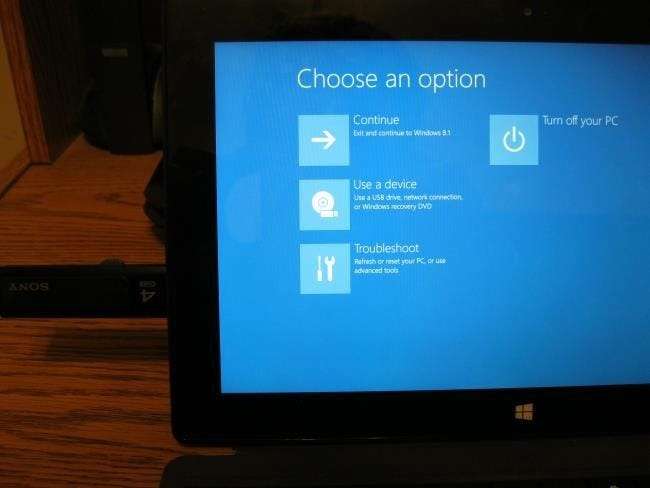
Muista, että Secure Boot on hyödyllinen suojausominaisuus. Jätä se sallituksi, ellet tarvitse käyttää käyttöjärjestelmiä, jotka eivät käynnisty, kun Secure Boot on käytössä.







